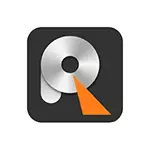
Program slibuje obnovení dat z poškozených pevných disků, flash disků a paměťových karet, jen odstraněných souborů z různých jednotek, ztracených oddílů nebo disků po formátování. Podívejme se, jak se to dopustí. Může být také užitečné: nejlepší programy obnovy dat.
Kontrola obnovení dat s AnyRecover
Chcete-li zkontrolovat programy obnovy dat
Poté byl formátován z FAT32 na NTFS. Některé další manipulace nejsou prováděny s ním, pouze čtení vázaných programů (zotavení se provádí na jiných pohonech).
Snažíme se obnovit soubory z ní v programu IMYFONE ANDYRECOVER:
- Po spuštění programu (neexistuje žádné anglické rozhraní), zobrazí se menu 6 bodů s různými typy obnovení. Budu používat nejnovější - všestranné obnovení, protože slibuje, že bude okamžitě prohledávat všechny skripty ztráty dat.
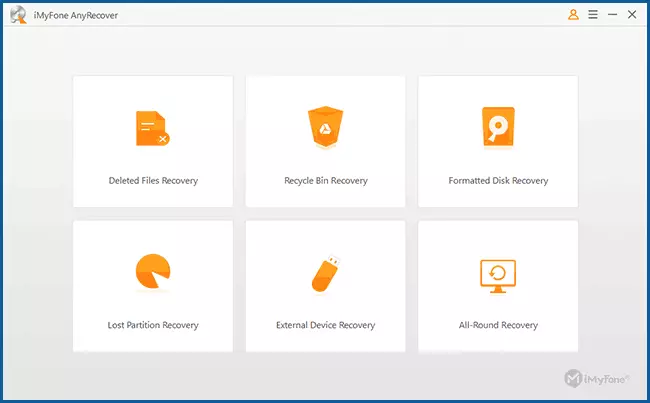
- Druhá etapa je volba pohonu pro obnovu. Vyberu experimentální flash disk.
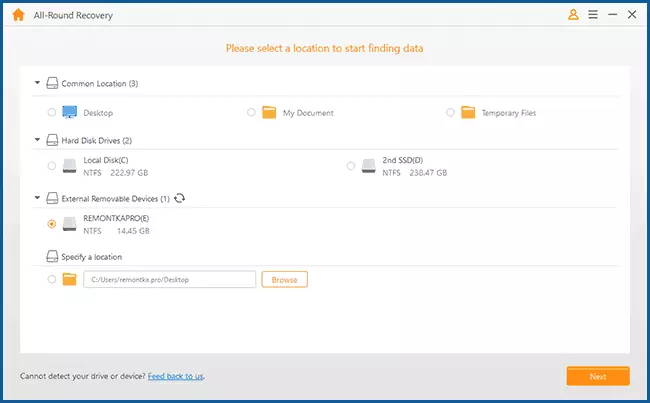
- V dalším kroku můžete vybrat typy souborů. Opustit všechny dostupné.
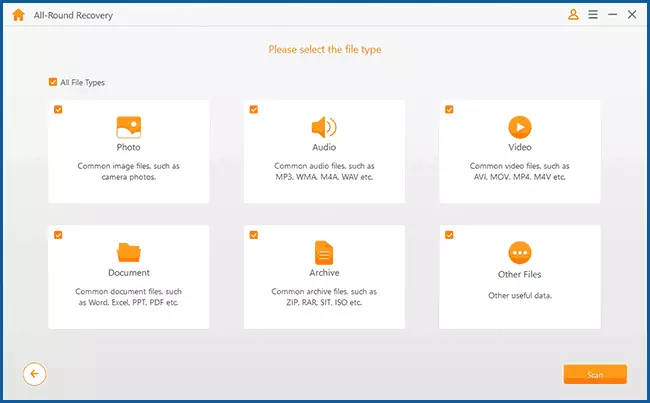
- Dokončíme skenování (pro flash disk 16 GB, USB 3.0 trvalo asi 5 minut). Jako výsledek, 3 nepochopitelné, zřejmě, systém, soubory byly nalezeny. Ve stavovém řádku v dolní části programu se zdá, že návrh spustí hluboké skenování - hluboké skenování (podivně, nastavení pro trvalé použití není v programu hluboké skenování).
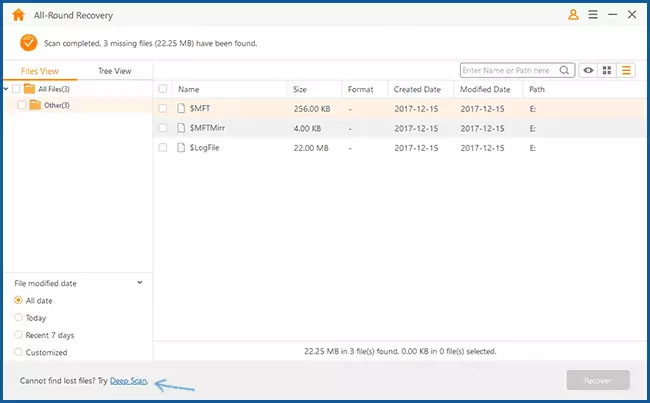
- Po hluboké skenování (obsazeno přesně ve stejnou dobu) vidíme výsledek: k dispozici pro obnovení 11 souborů - 10 obrázků JPG a jednoho dokumentu PSD.
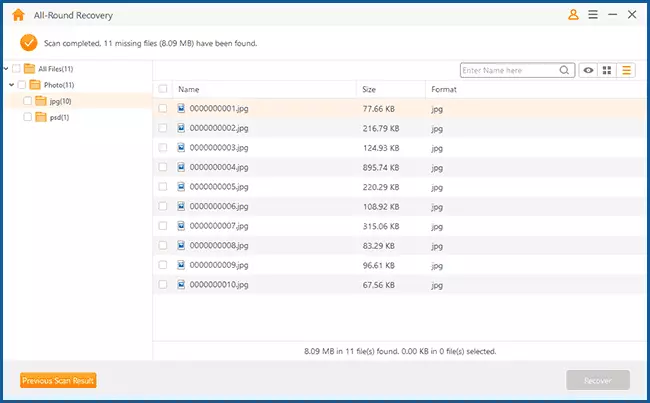
- Dvojitým kliknutím na každé ze souborů (názvy a cesty nejsou obnoveny), můžete zobrazit náhled tohoto souboru.
- Pro obnovení poznamenáváme tyto soubory (nebo v celé složce v levé části okna AnyRecover), které mají být obnoveny, stiskněte tlačítko "Obnovit" a zadat cestu pro uložení obnovených souborů. DŮLEŽITÉ: Při obnovení dat nikdy uložte soubory na stejnou jednotku, ze kterého je zotavení provedeno.
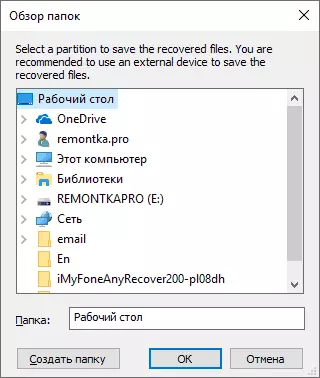
V mém případě bylo úspěšně obnoveno všech 11 souborů souboru, bez poškození: oba fotografie JPEG a vícevrstvý soubor PSD byl otevřen bez problémů.
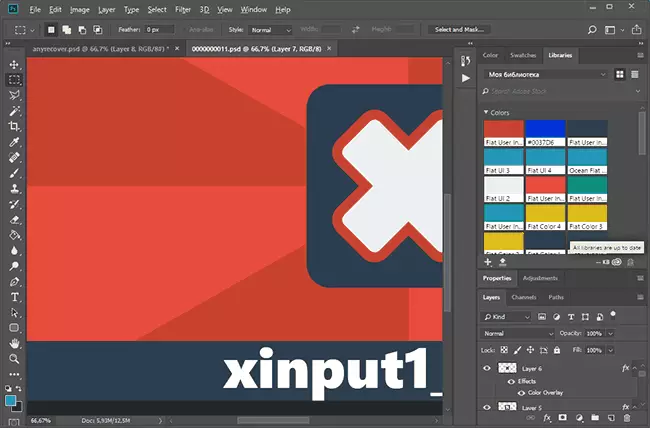
Nicméně, v důsledku toho to není program, který bych doporučil nejprve. Možná, že v některém zvláštním případě by se AnyRecover mohl lépe ukázat, ale:
- Výsledkem je horší než téměř ve všech nástrojích z recenzovaných programů pro obnovu dat (kromě recUva, které úspěšně obnoví pouze smazané soubory, ale ne po popsaném scénáři formátování). A AnyRecover, připomenout, zaplaceno a ne levné.
- Měl jsem pocit, že všechny 6 typů využití nabízených v programu v podstatě provádějí totéž. Například jsem přitahoval "ztracený oddíl zotavení" (restaurování ztracených příček) - ukázalo se, že ve skutečnosti nehledá ztracené oddíly, ale pouze ztracené soubory, podle stejného schématu jako všechny ostatní položky. DMDE se stejným úsekem Flash Drive hledají a hledají, viz obnovení dat DMDE.
- Nejedná se o první z placených programů pro obnovu údajů, které jsou uvažovány na webu. Ale první s takovými podivnými omezeními volného zotavení: ve zkušební verzi můžete obnovit 3 (tři) soubory. Mnoho dalších zkušebních verzí placených nástrojů pro obnovu dat vám umožní obnovit až několik gigabajtů souborů.
Imyfone AnyRecover oficiální webové stránky, kde si můžete stáhnout zkušební verzi zdarma - https://www.anyRecover.com/
